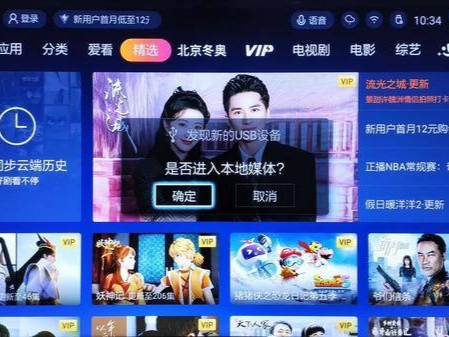|
现在有很多用户都在使用Word来编辑一些文档,而我们在编辑文档的时候为了让文字更显眼会在文字上添加颜色底纹,但很多用户不清楚如何去操作,其实非常的简单,下面就和小编一起来看看Word文字底纹设置的方法吧,希望能帮助到大家。 Word文字底纹设置的方法 1、在开始选项页面,点击边框图标的下拉箭头后,点击边框和底纹。 2、点击底纹后,选择需要的底纹颜色,点击确定即可。 |
閺€鎯版閹存劕濮�閺屻儳婀呴弨鎯版>>
正在阅读:Word怎么设置文字底纹填充颜色 Word文字底纹设置的方法【详解】Word怎么设置文字底纹填充颜色 Word文字底纹设置的方法【详解】
2023-04-17 14:06
出处:IT百科
责任编辑:zhaojian2

相关文章
Word如何一键去除超链接 Word一键去除超链接的方法【详解】
Word如何设置表格的字体格式 Word设置表格字体格式的方法【教程】
Word如何快速加粗文档里的数字 Word加粗文档里数字的方法【详解】
Word文档中如何调整页面顺序 Word调整页面顺序的方法【详解】
Word没有保存的文件怎么找回 Word找回没有保存的文件方法【详解】
Word最后一页删不掉怎么办 Word中最后一页删不掉的解决办法【详解】
Word文档如何自动编页码 Word自动编页码的方法【详解】
Word如何插入坐标系 Word设置坐标轴的教程【详解】
Word如何设置每页多少行 Word设置每行多少字的方法【详解】
Word表格升序降序如何使用 Word使用表格升序降序的方法【详解】
 西门子(SIEMENS)274升大容量家用三门冰箱 混冷无霜 零度保鲜 独立三循环 玻璃面板 支持国家补贴 KG28US221C
5399元
西门子(SIEMENS)274升大容量家用三门冰箱 混冷无霜 零度保鲜 独立三循环 玻璃面板 支持国家补贴 KG28US221C
5399元 苏泊尔电饭煲家用3-4-5-8个人4升电饭锅多功能一体家用蓝钻圆厚釜可做锅巴饭煲仔饭智能煮粥锅预约蒸米饭 不粘厚釜 4L 5-6人可用
329元
苏泊尔电饭煲家用3-4-5-8个人4升电饭锅多功能一体家用蓝钻圆厚釜可做锅巴饭煲仔饭智能煮粥锅预约蒸米饭 不粘厚釜 4L 5-6人可用
329元 绿联65W氮化镓充电器套装兼容45W苹果16pd多口Type-C快充头三星华为手机MacbookPro联想笔记本电脑配线
99元
绿联65W氮化镓充电器套装兼容45W苹果16pd多口Type-C快充头三星华为手机MacbookPro联想笔记本电脑配线
99元 KZ Castor双子座有线耳机入耳式双单元哈曼曲线发烧HiFi耳返耳麦
88元
KZ Castor双子座有线耳机入耳式双单元哈曼曲线发烧HiFi耳返耳麦
88元 格兰仕(Galanz)电烤箱 家用 40L大容量 上下独立控温 多层烤位 机械操控 烘培炉灯多功能 K42 经典黑 40L 黑色
499元
格兰仕(Galanz)电烤箱 家用 40L大容量 上下独立控温 多层烤位 机械操控 烘培炉灯多功能 K42 经典黑 40L 黑色
499元 漫步者(EDIFIER)M25 一体式电脑音响 家用桌面台式机笔记本音箱 蓝牙5.3 黑色 520情人节礼物
109元
漫步者(EDIFIER)M25 一体式电脑音响 家用桌面台式机笔记本音箱 蓝牙5.3 黑色 520情人节礼物
109元